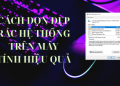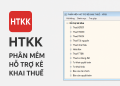Bạn từng cố xóa hay đổi tên một file nhưng Windows báo “Cannot delete file: Access is denied” hay “The action can’t be completed because the file is open in another program”? Unlocker là một công cụ nhỏ gọn giúp bạn “mở khóa” file/folder bị chiếm dụng bởi tiến trình khác, rồi xóa/đổi tên/di chuyển file đó một cách đơn giản. Bài viết này giới thiệu chức năng, cách dùng, lưu ý an toàn và những lựa chọn thay thế. 
Unlocker là gì?
Unlocker là một tiện ích hệ thống cho Windows cho phép:
- Hiển thị tiến trình hoặc handle đang giữ khóa trên file/folder.
- Giải phóng (unlock) handle đó — tạm thời hoặc buộc đóng — để bạn có thể xóa, đổi tên hoặc di chuyển file.
- Thực hiện các hành động trực tiếp trên file: Delete, Rename, Move.
Nó hữu ích khi phần mềm khác (chẳng hạn chương trình đang chạy, dịch vụ nền, hoặc trình duyệt) vô tình giữ file và ngăn bạn thao tác.
Tính năng chính
- Hiển thị danh sách tiến trình đang khóa file/folder.
- Cho phép lựa chọn hành động: Unlock (mở khóa), Delete (xóa), Rename (đổi tên), Move (di chuyển).
- Tùy chọn “Force” để ép đóng handle nếu cần.
- Giao diện đơn giản, thường tích hợp menu chuột phải (context menu) để thao tác nhanh.
- Nhẹ, cài đặt nhanh.
Khi nào nên dùng Unlocker
- Không xóa được file sau khi tắt chương trình mà vẫn báo đang dùng.
- Thư mục không thể xóa vì file ẩn bị hệ thống hoặc tiến trình chiếm giữ.
- Muốn gỡ bỏ file cứng đầu do lỗi phân quyền, virus (lưu ý: với file nghi ngờ độc hại, xử lý cẩn trọng).
- Quản trị viên muốn giải phóng tài nguyên ổ đĩa nhanh.
Hướng dẫn sử dụng nhanh (bước theo bước)
- Tải và cài đặt: (Cài từ nguồn uy tín nếu bạn quyết định cài).
- Chuột phải vào file/folder bạn muốn xử lý → chọn Unlocker (nếu tích hợp context menu).
- Cửa sổ Unlocker hiện ra, liệt kê tiến trình đang dùng file.
- Chọn hành động mong muốn: Unlock, Delete, Rename, hoặc Move. Nếu chọn Unlock, phần mềm sẽ cố gắng đóng handle.
- Nếu Unlocker không thể mở khóa bằng cách thông thường, bạn có thể chọn Kill Process hoặc Force (buộc). Lưu ý: kill process có thể làm mất dữ liệu nếu tiến trình còn đang xử lý file.
- Sau khi mở khóa thành công, thực hiện thao tác bạn cần (xóa/đổi tên/di chuyển).
Lưu ý an toàn & rủi ro
- Sao lưu trước khi xóa: Luôn cân nhắc sao lưu file nếu bạn không chắc chắn.
- Cẩn thận với tiến trình hệ thống: Không nên mở khóa hoặc kill các tiến trình có tên lạ hoặc quan trọng của hệ điều hành — có thể làm hệ thống không ổn định.
- Không dùng để xóa malware thay cho phần mềm bảo mật: Nếu file bị nghi nhiễm, tốt hơn là quét bằng antivirus/antimalware trước.
- Nguồn tải: Chỉ tải phần mềm từ trang chính thức / nguồn uy tín; tránh bundle phần mềm rác trong bộ cài.
Những công cụ thay thế
Nếu bạn muốn thử công cụ khác, một vài lựa chọn phổ biến (không kèm link ở đây) thường được dùng gồm: Process Explorer (Microsoft Sysinternals), LockHunter, IObit Unlocker. Mỗi công cụ có cách hiển thị và mức “force” khác nhau — chọn công cụ phù hợp với nhu cầu và độ an toàn bạn mong muốn.
Câu hỏi thường gặp (FAQ)
Q: Unlocker có an toàn không?
A: Về cơ bản là một tiện ích hữu dụng; an toàn hay không phụ thuộc vào nơi bạn tải và cách bạn dùng (không kill tiến trình hệ thống quan trọng).
Q: Nếu Unlocker không mở khóa được thì sao?
A: Thử khởi động lại máy (safest), hoặc dùng Process Explorer để tìm handle chi tiết; nếu file do dịch vụ hệ thống giữ, cân nhắc khởi động lại dịch vụ hoặc máy.
Q: Tôi có cần quyền Admin?
A: Thường cần quyền quản trị để đóng handle của tiến trình hệ thống hoặc tiến trình của user khác.
Kết luận:Unlocker là công cụ nhanh, tiện cho người dùng Windows khi gặp file “cứng đầu” do đang bị chiếm dụng. Tuy nhiên, như mọi công cụ can thiệp tiến trình, cần dùng thận trọng: sao lưu, không ép đóng các tiến trình hệ thống quan trọng, và quét file nghi ngờ bằng phần mềm diệt virus.
Link Tải: Link tải về